Le sitemap de votre site Internet est particulièrement utile mais ce n’est pas à proprement parler une question stricte de référencement mais nous l’analysons dans les audits SEO. Il vous permet en tant que webmaster d’indiquer aux moteurs de recherche les pages, articles, catégories et autres documents de WordPress que vous souhaitez voir explorés par les robots (Bing, Yahoo! et Google promeuvent le procédé) . Les informations fournies peuvent ainsi être précisées au travers de ce fichier. Le sitemap.xml de Yoast SEO peut entrer en conflit avec les autres si vous en avez installé, limitez vous à celui-ci s’il vous convient, de même désactivez-le si vous en utilisez un autre.
Rappelons enfin qu’un fichier siteamp.xml n’a rien à voir avec un plan de site. Voyons ce qu’il permet de faire.
- Fonctionnalités générales du sitemap de Yoast
- Configurer le sitemap utilisateur de Yoast SEO
- Les types de contenus à envoyer via le sitemap, articles, pages
- Exclure des articles de l’envoi du fichier SITEMAP XML
- Configurer l’envoi de tout ou partie de votre taxonomie dans le sitemap XML
- Avis et limites du sitemap XML de Yoast SEO pour WordPress
Fonctionnalités générales du sitemap de Yoast
Le fichier sitemap.xml généré par l’extension Yoast SEO est un outil essentiel pour optimiser l’indexation de votre contenu par les moteurs de recherche. Bien qu’il ne garantisse pas l’indexation automatique de vos pages, il améliore grandement la découverte et la compréhension de la structure de votre site par les robots d’exploration comme Googlebot ou Bingbot.
Pour activer cette fonctionnalité, rendez-vous dans le menu SEO > Fonctionnalités de Yoast. Faites défiler jusqu’à « Sitemaps XML » et cliquez sur le bouton « Activé » si ce n’est pas déjà fait :
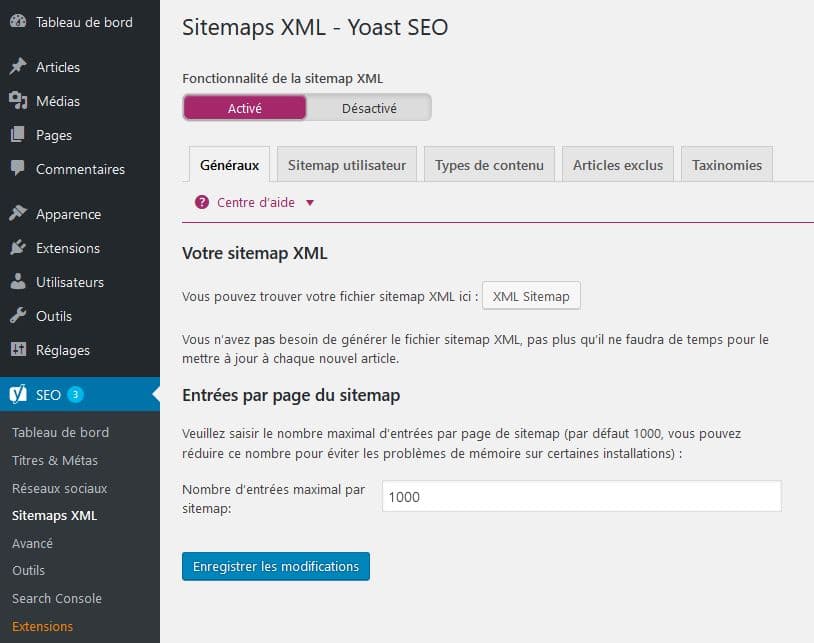
Une fois activé, vous pouvez consulter la structure du sitemap généré automatiquement en cliquant sur le lien « XML Sitemap ». Vous pouvez aussi y accéder directement en saisissant l’URL suivante dans la barre d’adresse de votre navigateur :
https://www.monnomdedomaine.fr/sitemap_index.xmlCette URL constitue l’entrée principale de votre sitemap, qui est en réalité une indexation hiérarchique de plusieurs sous-sitemaps. Elle doit impérativement être soumise dans la Google Search Console et dans les Outils pour webmasters de Bing.
Par défaut, le sitemap généré par Yoast inclut les principaux types de contenu de votre site WordPress : les articles, les pages, les catégories, les archives d’auteur et potentiellement d’autres types personnalisés (comme les portfolios ou produits WooCommerce, si ces types sont activés dans vos réglages).
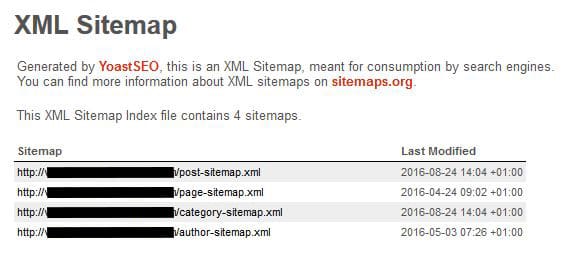
Chaque section du sitemap contient une liste d’URLs représentatives de votre contenu, classées selon leur type. En cliquant sur ces liens, vous pouvez accéder aux sous-sitemaps qui listent les pages individuelles.
Le saviez-vous ? Le nombre maximum d’entrées dans chaque sous-sitemap est limité à 1000 par défaut. Ce plafond peut toutefois être modifié via un filtre dans le code si vous avez des besoins plus importants, mais pour la grande majorité des sites, cette valeur est amplement suffisante.
Important : L’utilisation d’un sitemap XML ne contraint pas les moteurs de recherche à indexer vos pages. Il s’agit simplement d’un guide que les robots peuvent suivre. L’indexation reste soumise à d’autres critères (qualité du contenu, autorité du site, accessibilité technique, etc.).
Le plugin Yoast SEO met à jour automatiquement le fichier sitemap à chaque modification majeure de votre site (nouvelle publication, mise à jour d’article, changement de taxonomie, etc.). Cela permet un rafraîchissement régulier des informations mises à disposition des moteurs, sans intervention manuelle. En cas de conflit avec un autre plugin générant un sitemap XML (par exemple Google XML Sitemaps), il est fortement recommandé de ne garder qu’un seul générateur de sitemap actif pour éviter des problèmes de redondance ou de signal incohérent aux moteurs. Cette fonctionnalité, bien que souvent sous-estimée, reste un pilier dans une stratégie de référencement technique solide. Elle complète idéalement les balises meta, les titres optimisés et l’architecture logique de votre site.
Configurer le sitemap utilisateur de Yoast SEO
Le sitemap utilisateur généré par Yoast SEO permet d’indexer les archives d’auteurs dans les moteurs de recherche. Ces pages, qui regroupent tous les contenus publiés par un utilisateur spécifique, peuvent être utiles dans certains contextes éditoriaux, notamment pour les sites collaboratifs ou les médias disposant de plusieurs rédacteurs.
Si votre site WordPress est un blog personnel ou un site vitrine géré par un seul utilisateur, il n’est pas nécessaire d’activer ce type de sitemap. Dans ce cas, vous pouvez simplement désactiver cette option en cliquant sur « Désactivé » :
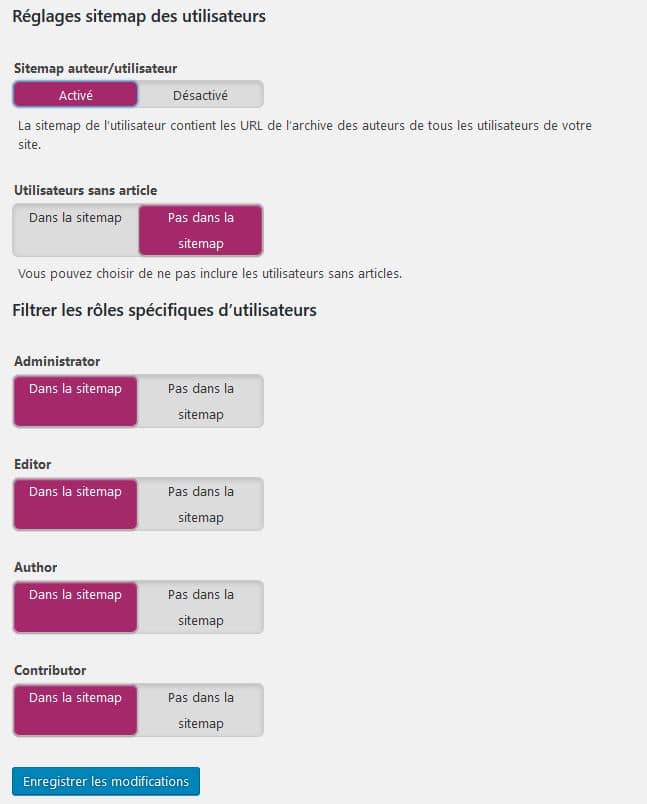
En revanche, si vous gérez une plateforme à plusieurs auteurs — un magazine en ligne, un site d’actualités, ou une plateforme de formation — vous pouvez activer l’option pour faire apparaître dans le sitemap les pages d’archives associées à vos rédacteurs.
Il est important de ne pas inclure d’utilisateurs n’ayant publié aucun contenu. Un sitemap bien structuré ne doit référencer que des URLs actives et pertinentes, afin d’optimiser le crawl des robots. Un lien vers une archive d’auteur vide peut envoyer un signal de mauvaise qualité ou de contenu inutile à Google ou Bing.
Yoast SEO vous propose une sélection basée sur les rôles WordPress natifs, tels que :
- Administrateur – Accès complet, souvent auteur principal du site
- Éditeur – Responsable du contenu éditorial
- Auteur – Peut publier ses propres articles
- Contributeur – Peut rédiger mais pas publier sans validation
En règle générale, vous pouvez restreindre l’apparition dans le sitemap aux rôles ayant des autorisations de publication, c’est-à-dire les administrateurs, éditeurs et auteurs. Cela permet un filtrage pertinent des contenus envoyés aux moteurs de recherche.
Pensez à soigner les titres de ces archives, car ils seront affichés dans les résultats de recherche si ces pages sont indexées.
Astuce technique : les pages d’archives auteur incluent par défaut une liste chronologique des publications. Il est recommandé de les enrichir avec des descriptions d’auteur ou des champs personnalisés pour renforcer leur pertinence sémantique et leur valeur SEO.
Les types de contenus à envoyer via le sitemap, articles, pages
Dans cette rubrique, on peut retrouver également des contenus propres à votre thème comme les portfolios. D’une manière générale, il convient d’envoyer ce qui vous semble utile au référencement de votre site. En clair, les contenus qui sont riches (pas simplement les urls avec une image avec un titre comme pour les attachements) Voir la possibilité de créer un sitemap pour Google images. C’est pourquoi on peut rester sur la configuration qui est donnée par Yoast (par défaut) :
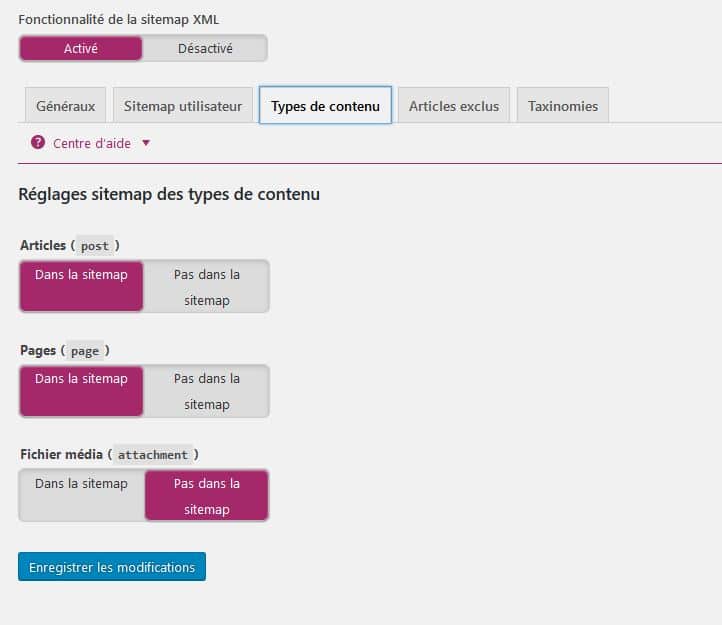
Exclure des articles de l’envoi du fichier SITEMAP XML
Dans certains cas, vous pouvez souhaiter ne pas inclure certains articles dans le sitemap XML généré par Yoast SEO. Cela peut être justifié pour des contenus anciens, obsolètes, peu pertinents pour le référencement ou simplement trop éloignés de votre stratégie éditoriale actuelle.
Heureusement, Yoast SEO intègre une fonctionnalité native permettant d’exclure des articles spécifiques sans nécessiter de plugin tiers ou d’intervention sur le code. Cela s’effectue directement dans l’interface de réglage du plugin, à la section « Articles à exclure ».
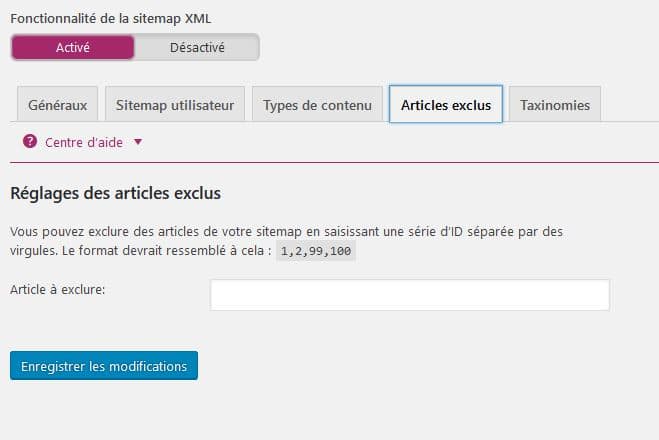
Le champ prévu à cet effet vous demande d’entrer les identifiants (ID) WordPress des articles à exclure. Ces ID doivent être séparés par des virgules. Par exemple, pour exclure les articles ayant pour identifiants 25, 87 et 102, vous renseignerez :
25,87,102Pour connaître l’ID d’un article WordPress, vous pouvez consulter notre guide complet : Retrouver l’ID d’un article.
Techniquement, cette exclusion signifie que ces articles ne figureront pas dans le fichier sitemap_index.xml, ni dans les sous-sitemaps relatifs aux articles. Cela ne signifie pas pour autant qu’ils seront désindexés automatiquement des moteurs de recherche. Pour cela, vous devrez utiliser la balise <meta name="robots" content="noindex"> ou gérer les paramètres d’indexation via l’onglet avancé de Yoast dans l’édition de l’article concerné.
Cette option d’exclusion s’avère particulièrement utile dans des contextes spécifiques :
- Articles de test ou pages internes qui ne doivent pas être accessibles aux moteurs,
- Pages contenant des contenus expirés ou obsolètes,
- Contenus redondants que vous souhaitez garder accessibles pour les visiteurs mais non valorisés en SEO.
En résumé, cette fonctionnalité d’exclusion manuelle vous permet un contrôle fin sur le contenu envoyé dans le sitemap, participant ainsi à une meilleure maîtrise de votre stratégie de crawl et d’indexation.
Configurer l’envoi de tout ou partie de votre taxonomie dans le sitemap XML
Dernière étape dans la configuration du sitemap XML avec Yoast SEO, et non des moindres : le choix des taxonomies à inclure. Ce paramètre concerne principalement les catégories et les étiquettes (aussi appelées « tags »), mais il peut également intégrer d’autres taxonomies personnalisées définies par votre thème ou vos extensions (ex. : types de portfolio, genres, thématiques, etc.).
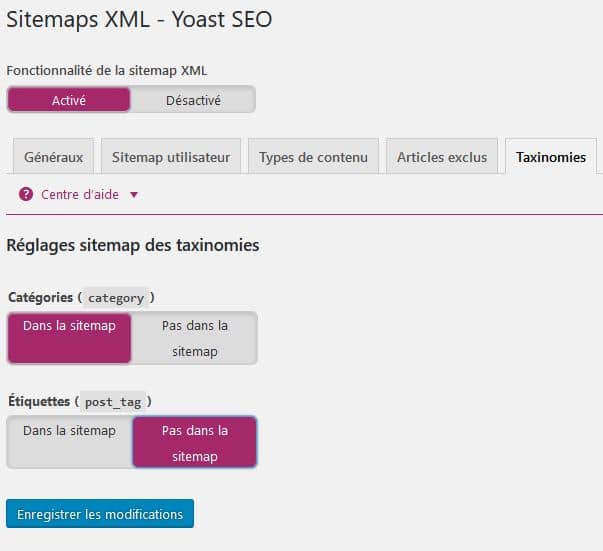
Sur cette interface de Yoast SEO, vous pouvez activer ou désactiver l’apparition de chaque type de taxonomie dans votre sitemap XML. En pratique, cela permet de limiter l’indexation à ce qui est réellement utile pour le SEO de votre site.
Faut-il inclure les catégories dans le sitemap XML ?
Les catégories regroupent souvent les contenus par thématique principale et peuvent donc être très pertinentes pour l’organisation sémantique de votre site. Si vos catégories contiennent suffisamment d’articles et possèdent une description optimisée, il est conseillé de les inclure dans le sitemap.
Les étiquettes ont historiquement été utilisées pour affiner le maillage interne. Toutefois, sur de nombreux sites WordPress, elles sont mal exploitées, voire génératrices de pages « fines » (peu de contenu) voire duplicatives. Si vos pages d’étiquettes sont vides ou peu cohérentes, mieux vaut ne pas les inclure dans le sitemap.
Astuce technique : Pensez à vérifier les URL générées pour ces taxonomies dans le sitemap via /sitemap_index.xml. Si une catégorie ou une étiquette renvoie une erreur 404 ou contient très peu de contenu, cela peut dégrader l’efficacité de votre stratégie SEO. Vous pouvez également effectuer cette vérification via la Google Search Console.
En résumé, n’incluez dans votre sitemap que ce qui a une réelle valeur ajoutée pour les moteurs de recherche. Des taxonomies riches en contenu, bien structurées et correctement indexées peuvent renforcer le maillage interne de votre site et améliorer la compréhension globale de votre thématique par les robots de Google et Bing.
Pour aller plus loin, vous pouvez consulter notre guide complet sur le rôle du fichier sitemap.xml dans le référencement.
Avis et limites du sitemap XML de Yoast SEO pour WordPress
Bien que le système de génération automatique de sitemap XML proposé par Yoast SEO soit largement utilisé, il présente certaines limites structurelles qu’il convient de connaître pour adapter votre stratégie SEO.
La principale faiblesse de ce sitemap tient à son fonctionnement peu personnalisable en termes de priorisation des contenus et de fréquence d’actualisation. En effet, le plugin attribue automatiquement une valeur de priorité aux pages sans vous laisser la possibilité de la modifier précisément selon vos propres critères éditoriaux.
- Page d’accueil : priorité fixée à 1.0 (100%) ;
- Pages de premier niveau : priorité automatiquement estimée à 0.8 (80%) ;
- Pages de second niveau ou articles récents : priorité descendante autour de 0.6 (60%).
Cette méthode de hiérarchisation, bien qu’automatisée, ne tient pas compte de l’importance réelle de certaines pages dans votre arborescence ou de leur rôle stratégique dans le parcours utilisateur. Cela peut nuire à la mise en valeur de certaines pages clés et entraîner une sous-indexation de contenus importants.
De plus, le sitemap de Yoast SEO ne permet pas de :
- Configurer manuellement la fréquence de mise à jour (changefreq)
- Définir avec précision l’ordre de priorité des contenus
- Créer des sitemaps différenciés pour des contextes linguistiques ou géographiques (multilingue ou multisite)
Alternative recommandée
Si votre site présente une structure complexe ou si vous souhaitez un contrôle fin sur vos priorités SEO, vous pouvez envisager d’utiliser une solution tierce comme le plugin Google Sitemaps XML. Ce dernier offre davantage de souplesse dans la configuration, notamment pour :
- Définir manuellement les priorités par page
- Spécifier la fréquence de mise à jour
- Inclure ou exclure facilement des types de contenus spécifiques
En conclusion, le sitemap de Yoast SEO est tout à fait adapté à une utilisation classique sur des sites WordPress de petite à moyenne envergure. Pour des structures plus exigeantes, privilégiez une extension dédiée plus avancée.
Ce tutoriel sur le fichier sitemaps XML de Yoast SEO est désormais terminé. Si vous souhaitez poursuivre la configuration du plugin, découvrez comment ajouter un fil d’Ariane avec Yoast, afin d’améliorer la navigation interne et le balisage sémantique de vos pages.

Bonjour, je rencontre un problème avec mon sitemap YOAST SEO. En effet, le site internet que j’ai créé il y a environ 3 ans a été modifié, certains articles et pages ont changé de nom et d’autres ont été supprimées.
Malheureusement, ces liens « périmés » s’affichent toujours dans mon sitemap et du coup, renvoient Google vers des erreurs 404.
Est-ce que vous connaissez un moyen de mettre entièrement à jour le sitemap de Yoast, histoire qu’il supprime les liens erronés.
Par avance, merci.
Bonjour Julien, avez-vous bien fait les redirections 301 de vos pages 404 ? Sinon, je vous invite à essayer de le désactiver et de le réactiver pour voir si les liens existent toujours. De plus, sur les sites d’annonces et lorsque la profondeur des pages est assez élevée, il arrive que ce sitemap (celui de Yoast) de technologie assez ancienne ne tienne plus vraiment la route. Je vous invite à tester Google sitemap xml qui est un bon plugin (celui utilisé pour ce site par exemple) et pour lequel nous avons également réalisé un tutoriel. Si vous faites ce choix, pensez à désactiver dans les réglages le sitemap Yoast.
Merci Xavier, en effet, j’avais un problème de cache. Ces liens ont été supprimés quand j’ai réinstallé le plugin, je pense que c’est de ma faute, pas la faute du plugin, car en testant à nouveau la création puis suppression d’un article, il se met à jour de lui même.
Bonjour. Bravo pour ces explications. Mais j’ai un problème : dans l’onglet « Fonctionnalités », certains fonctionnalités s sont absentes, comme par exemple « Fonctionnalités avancées ». Du coup, je ne peux pas activer certains onglets comme les Sitempas XML. Savez-vous comment faire ? J’ai désinstallé et réinstallé le plugin sans succès.
Je vous remercie,
Bonjour, il y a eu quelques modifications sur le plugin Yoast. En ce qui concerne le sitemap,je vous invite de toute façon à partir sur Google Sitemap xml, il est gratuit et nettement plus performant.
Bonjour, lorsque j’activeGoogle site map, Yoast me met un message d’erreur « L’extension Google XML Sitemaps pourrait provoquer des problèmes si utiliser en conjonction avec Yoast SEO. » puis-je tout de même l’utiliser sans compromettre mon site? merci
Bonjour Marie, oui vous avez dans ce cas de Sitemap.xml puisque Yoast en propose de base. Désactivez l’un ou l’autre dans les réglages du plugin.